Τι είναι το φόρουμ του Gmail και πώς να δημιουργήσετε ένα;
μικροαντικείμενα / / August 05, 2021
Το Gmail έχει γίνει μια απαραίτητη εφαρμογή στην καθημερινή μας ζωή. Ένας λογαριασμός Gmail μας βοηθά να διατηρούμε τους εαυτούς μας συνδεδεμένους με τον τεράστιο ψηφιακό κόσμο. Μας ενημερώνει ενημερώνοντας μας με διάφορες ειδοποιήσεις και μηνύματα σχετικά με τα πεδία που μας ενδιαφέρουν. Ωστόσο, αυτή η εφαρμογή ηλεκτρονικού ταχυδρομείου Google λαμβάνει τακτικές ενημερώσεις που προσθέτουν όλο και περισσότερες δυνατότητες σε αυτήν. Το Gmail Forum είναι ένα τέτοιο χαρακτηριστικό και σήμερα θα σας καθοδηγήσουμε για το πώς να δημιουργήσετε το Gmail Forum και πώς να το χρησιμοποιείτε αποτελεσματικά.
Λοιπόν, εάν είστε χρήστης του Gmail και εξοικειωθείτε με την εφαρμογή για κινητά, τότε πιθανότατα να έχετε δει την επιλογή Φόρουμ με την ετικέτα στην ενότητα κατηγορίας αλληλογραφίας. Αναρωτηθήκατε ποτέ τι κάνει αυτή η επιλογή Φόρουμ; Όπως τις περισσότερες φορές, είναι άδειο. Πολλοί χρήστες έκαναν πρόσφατα ερωτήσεις όπως: Τι είναι τα φόρουμ Gmail; Πώς να χρησιμοποιήσετε το φόρουμ του Gmail; Και πολλά άλλα. Έτσι, σήμερα σε αυτό το άρθρο, θα δούμε τι είναι πραγματικά ένα φόρουμ στο Gmail και πώς να δημιουργήσουμε ένα φόρουμ Gmail.

Πίνακας περιεχομένων
- 1 Τι είναι το φόρουμ στο Gmail
-
2 Πώς να δημιουργήσετε φόρουμ στο Gmail
- 2.1 Προσαρμογή βασικών δικαιωμάτων
- 3 συμπέρασμα
Τι είναι το φόρουμ στο Gmail
Όπως υποδηλώνει το όνομα, το Φόρουμ στο Gmail επιτρέπει σε άτομα με παρόμοια ενδιαφέροντα να δημιουργήσουν τη δική τους ομάδα για να συνεργαστούν και να συνεργαστούν. Είναι ακριβώς όπως κάθε άλλη ομάδα κοινωνικών μέσων, όπου οι άνθρωποι συμμετέχουν σε μια συγκεκριμένη κοινότητα χρησιμοποιώντας τις διευθύνσεις ηλεκτρονικού ταχυδρομείου τους. Μόλις εγγραφείτε ή δημιουργήσετε μια ομάδα στο Gmail σας, όλα τα μηνύματα που κοινοποιούνται σε αυτές τις ομάδες από οποιοδήποτε μέλος της ομάδας θα εμφανίζονται αυτόματα στην ενότητα Φόρουμ. Αυτό σας βοηθά να έχετε εύκολη πρόσβαση σε όλα τα ομαδικά σας μηνύματα και επίσης να τα διατηρείτε ξεχωριστά από όλα τα άλλα ιδιωτικά μηνύματα. Υπάρχουν διάφοροι τύποι Φόρουμ Gmail:
- Λίστα email - Σας επιτρέπει να στέλνετε πληροφορίες όπως διαφημιστικά μηνύματα, ενημερωτικά δελτία κ.λπ. απρόσκοπτα σε πολλές διευθύνσεις email.
- Φόρουμ Ιστού - Σας επιτρέπει να δημιουργήσετε ένα δημόσιο ή ιδιωτικό φόρουμ. Μπορείτε να αλληλεπιδράσετε απευθείας με άλλα άτομα, να συμμετάσχετε σε διάφορες συζητήσεις και να δημιουργήσετε τα δικά σας θέματα.
- Φόρουμ ερωτήσεων και απαντήσεων - Αυτό το φόρουμ χρησιμοποιείται κυρίως για τα μέλη να κάνουν ερωτήσεις ή να απαντούν σε ερωτήσεις άλλων. Επιτρέπει επίσης στα μέλη της ομάδας να βαθμολογήσουν ανάλογα τις απαντήσεις.
- Συνεργατικά Εισερχόμενα - Σας επιτρέπει να αναθέσετε πολλές εργασίες σε διαφορετικά μέλη της ομάδας.
Τώρα, ας προχωρήσουμε στο επόμενο μέρος όπου θα δούμε πώς να δημιουργήσουμε ένα φόρουμ Gmail.
Πώς να δημιουργήσετε φόρουμ στο Gmail
Η δημιουργία ενός φόρουμ του Gmail είναι να ακολουθήσετε μερικά απλά βήματα. Ωστόσο, δεν μπορείτε να το κάνετε στην εγγενή εφαρμογή Gmail. Πρέπει να το κάνετε αυτό από τον ίδιο τον ιστότοπο της ομάδας Google. Ακολουθήστε τα παρακάτω βήματα για να δημιουργήσετε το πρώτο σας φόρουμ Gmail:
Διαβάστε επίσης: Πώς να κατεβάσετε το Google Stadia Controller Update;
1. Ανοιξε το Ιστότοπος Google Groups στο πρόγραμμα περιήγησής σας (σε οποιοδήποτε πρόγραμμα περιήγησης υπολογιστή ή κινητό).
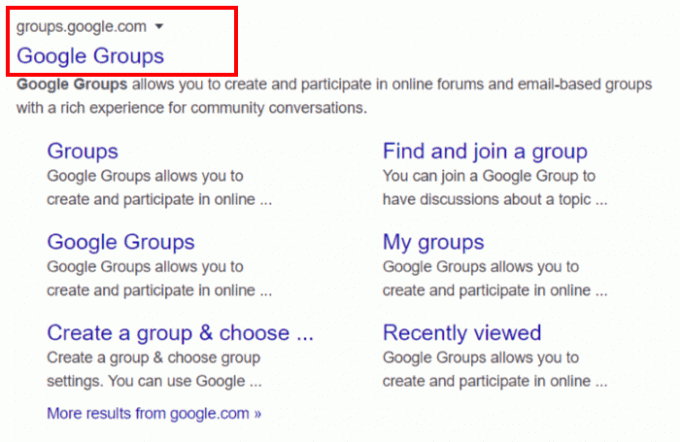
2. Κάντε κλικ στο κουμπί Δημιουργία ομάδας κάτω από τη γραμμή αναζήτησης.

3. Τώρα πληκτρολογήστε το όνομα του φόρουμ στο πλαίσιο κειμένου με την ένδειξη Όνομα ομάδας.

Σημείωση: Συνιστάται να παρέχετε ένα όνομα ομάδας που να σχετίζεται με τον σκοπό της φόρμας Gmail. Επίσης, όταν πληκτρολογείτε το όνομα της ομάδας, η Google δημιουργεί αυτόματα μια διεύθυνση email για το φόρουμ σας. Εάν θέλετε να το αλλάξετε, μπορείτε απλώς να κάνετε κλικ στο πλαίσιο κειμένου Διεύθυνση ηλεκτρονικού ταχυδρομείου ομάδας και να το επεξεργαστείτε.
Διαβάστε επίσης: Αποτελεσματικές μέθοδοι για την ανάκτηση διαγραμμένων email από το Gmail
4. Στο πλαίσιο Περιγραφή ομάδας, δώστε μερικές λεπτομέρειες σχετικά με το φόρουμ σας.

5. Μπορείτε επίσης να αλλάξετε τη γλώσσα του φόρουμ σας. Υπάρχουν 50 διαφορετικές γλώσσες διαθέσιμες.
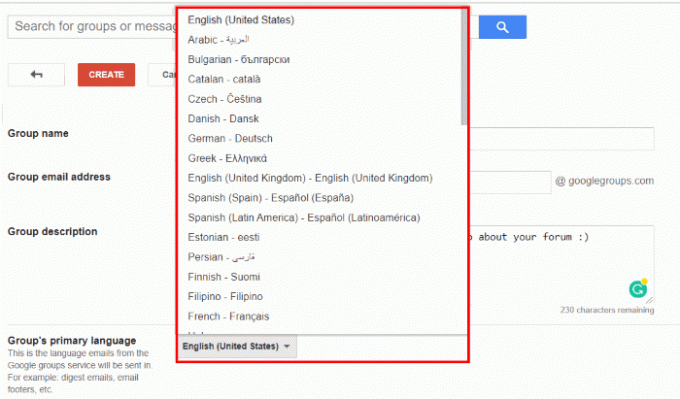
6. Στη συνέχεια, κάντε κλικ στο αναπτυσσόμενο κουμπί δίπλα στην επιλογή "Επιλογή τύπου ομάδας". Και επιλέξτε τον τύπο του φόρουμ Gmail που θέλετε να δημιουργήσετε.

Έτσι μπορείτε να δημιουργήσετε ένα φόρουμ Gmail. Η διαδικασία είναι εύκολη, αλλά μπορείτε επίσης να τελειοποιήσετε το φόρουμ του Gmail προσαρμόζοντας τα βασικά δικαιώματα.
Προσαρμογή βασικών δικαιωμάτων
Αρχικά, πατήστε στο αναπτυσσόμενο κουμπί δίπλα στην Ορατότητα ομάδας και επιλέξτε ανάλογα με τις προτιμήσεις σας. Υπάρχουν δύο διαθέσιμες επιλογές.
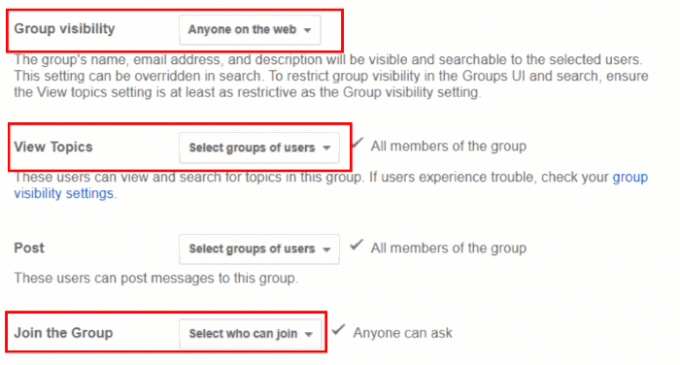
- Όλα τα μέλη της ομάδας: Το φόρουμ θα είναι ορατό μόνο στα μέλη της ομάδας.
- Όλοι στον Ιστό: Το φόρουμ σας θα είναι ορατό σε οποιονδήποτε βρίσκεται στον Ιστό.
Το επόμενο είναι Προβολή θεμάτων και σας επιτρέπει να επιλέξετε ποιος μπορεί να δει τα θέματα σας. Υπάρχουν τέσσερις διαθέσιμες επιλογές Διαχειριστές της ομάδας, όλα τα μέλη της ομάδας, οποιοσδήποτε στον Ιστό ή μόνο οι κάτοχοι της ομάδας. Μπορείτε επίσης να προσαρμόσετε αυτήν την άδεια ανάλογα με τις προτιμήσεις σας.
Στο τέλος, μπορείτε επίσης να προσαρμόσετε τον τρόπο συμμετοχής νέων μελών στην ομάδα. Υπάρχουν πάλι τρεις επιλογές που σας παρέχονται. Μπορείτε να επιλέξετε οποιοδήποτε από αυτά που θέλετε.
Τέλος, αφού ολοκληρώσετε την προσαρμογή των βασικών δικαιωμάτων, κάντε κλικ στο κουμπί Δημιουργία.

Στη συνέχεια θα εμφανιστεί ένα μήνυμα στην οθόνη σας, που σας συγχαίρει για τη δημιουργία του φόρουμ του Gmail.

Έτσι λοιπόν το δικό σας φόρουμ Gmail δημιουργήθηκε. Τώρα μπορείτε επίσης να προσκαλέσετε άτομα να συμμετάσχουν στην ομάδα σας. Απλώς κάντε κλικ στην επιλογή "Πρόσκληση ατόμων για συμμετοχή στην ομάδα" και ακολουθήστε τις οδηγίες στην οθόνη.
συμπέρασμα
Έτσι μπορείτε να δημιουργήσετε το δικό σας φόρουμ Gmail. Μπορείτε να χρησιμοποιήσετε αυτά τα φόρουμ για διάφορους σκοπούς. Ο πρωταρχικός λόγος μπορεί να είναι για σκοπούς μάρκετινγκ. Ελπίζω ότι όλες οι συγχύσεις σας σχετικά με τα φόρουμ στο Google θα έχουν πλέον ξεκαθαριστεί. Επίσης, βεβαιωθείτε ότι είστε συνδεδεμένοι στον λογαριασμό σας Google στην ίδια συσκευή που χρησιμοποιείτε για να δημιουργήσετε το φόρουμ του Gmail. Απλώς ακολουθήστε τα παραπάνω βήματα και είστε έτοιμοι.
Επιλογή συντάκτη:
- Το LG G7 ThinQ Android 10 beta θα κυκλοφορήσει την επόμενη εβδομάδα
- Nokia WiFi Calling σε Nokia 7.1, 7 Plus, Nokia 8.1 & 6.1 Plus
- Πώς να ενεργοποιήσετε το σκοτεινό θέμα στο Gmail σε παλαιότερη έκδοση Android χρησιμοποιώντας το Xposed Module
- Ισχύς Motorola G8 με δυνατότητα εγκατάστασης Snapdragon 665 και τετραπλής κάμερας
- Κατεβάστε το Realme 5 Pro Ιανουάριος 2020 Ενημέρωση ασφαλείας
Ο Rahul είναι φοιτητής Επιστήμης Υπολογιστών με τεράστιο ενδιαφέρον στον τομέα των θεμάτων τεχνολογίας και κρυπτογράφησης. Περνά το μεγαλύτερο μέρος του χρόνου του γράφοντας ή ακούγοντας μουσική ή ταξιδεύοντας μέρη που δεν έχουν δει. Πιστεύει ότι η σοκολάτα είναι η λύση σε όλα τα προβλήματά του. Η ζωή συμβαίνει και ο καφές βοηθά.

![Πώς να εγκαταστήσετε το Stock ROM στο Daewoo SMD 5090A [Firmware File / Unbrick]](/f/098b9f894bdffb99f67681b6b113a040.jpg?width=288&height=384)

